
Neulich
stellte BlueStacks
eine neue Version seines „Application Players“ für Android unter Windows vor. Ich habe bereits mehrmals über diese Plattform geschrieben (und ich habe den Leiter des Unternehmens interviewt), so dass ich diesmal nicht vorbeikommen konnte. Im Allgemeinen habe ich versehentlich auf BlueStacks aufmerksam gemacht: Vor anderthalb Jahren veröffentlichte Bethesda Fallout 4 und damit das Spiel für mobile Systeme Fallout Shelter. Dann wollte ich unbedingt sowohl das erste als auch das zweite spielen.
Es gibt kein Problem mit dem ersten - nimm die Konsole und spiele. Aber mit Fallout Shelter ist das nicht so einfach. Tatsache ist, dass mein Mobiltelefon, Sony Experia T3, in seinen Spezifikationen so weit hinter den Anforderungen des Spiels zurückblieb, dass Google Play mir bei der Suche nicht einmal den Fallout Shelter zeigte. Als ich vom Laptop aus eintrat, sah ich das Spiel, aber als ich versuchte, es auf dem Telefon zu installieren, erhielt ich die Nachricht, dass das mobile Gerät dieses Spiel nicht unterstützt. Es gab zwei Lösungen gleichzeitig für dieses Problem.
Das erste ist, ein Tablet von Ihrer Tochter (Samsung Galaxy 2) zu nehmen und das Spielzeug darauf zu legen. Das Problem war, dass meine Tochter nicht bereit war, mir ein Tablet zu geben, damit ich spielen konnte. Also suchte ich nach einer Alternative und fand Android-Emulatoren für Windows. Nachdem ich einige Artikel studiert hatte, stellte ich fest, dass BlueStacks einer der besten ist. Nachdem ich es heruntergeladen hatte, gewöhnte ich mich ein wenig daran, versuchte das Spiel zu installieren und stellte fest, dass alles in Ordnung war.
Wie oben erwähnt, geschah dies alles vor anderthalb Jahren. Dann warf ich das Spiel weg, füllte das gesamte Tierheim mit glücklichen Bewohnern, Robotern, Ausrüstung und tat alles, was ich konnte. Aber ich erinnerte mich jetzt daran, als ich erfuhr, dass die Entwickler eine Reihe verschiedener Funktionen und neuer Produkte hinzugefügt hatten. Nun, ich bin den bereits ausgetretenen Weg gegangen - ich habe BlueStacks von der
offiziellen Website heruntergeladen, dies ist die dritte Version.

Nach dem Herunterladen wird ein Installationsprogramm angezeigt, das die erforderlichen Dateien herunterlädt und BlueStacks installiert. Übrigens habe ich den Betrieb dieser Plattform auf einem Sony Vaio-Laptop mit folgenden Eigenschaften getestet:
- RAM - 8 GB DDR 3;
- Prozessor - Intel Pentium;
- Grafik - Intel HD;
- Speicher - 128 GB SSD;
- Betriebssystem - Windows 10, 64-Bit-Version;
- Notebook-Modell - Sony Vaio sve171e13v
Nicht die schnellste Hardwareplattform, wie Sie sehen können. Soweit ich mich erinnere, arbeiteten BlueStacks zunächst ohne Verzögerungen. Ungefähr ein paar Monate nach der Installation habe ich es entfernt und nach weiteren sechs Monaten wieder installiert. Und zum zweiten Mal nach der Installation funktionierte es aus irgendeinem Grund sehr langsam. Dies galt für mehrere Anwendungen, einschließlich Wallapop. Software ist eine Buy-Sell-Plattform, auf der Einheimische Waren ausstellen, und Sie können oft etwas zu einem sehr guten Preis kaufen.
Bei der Installation der dritten Version bezweifelte ich, dass mein Laptop daran ziehen würde.
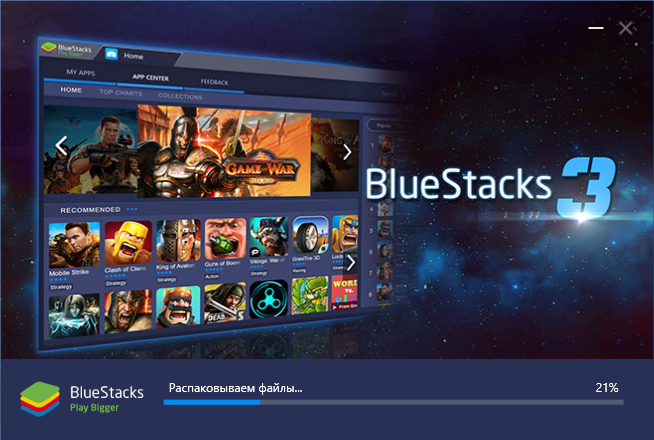
Die Installation wurde intelligent abgeschlossen. Hier ist der Vorteil der SSD wahrscheinlich größer, aber alles funktioniert schneller damit. Nach Abschluss der Installation erschien ein so buntes Fenster.

Danach wurde wie üblich mit den Funktionen der Software vertraut gemacht. Ich muss sagen, dass sich zu diesem Zeitpunkt nichts verlangsamte, was mich überraschte, als ich mich an die zweite Version erinnerte.
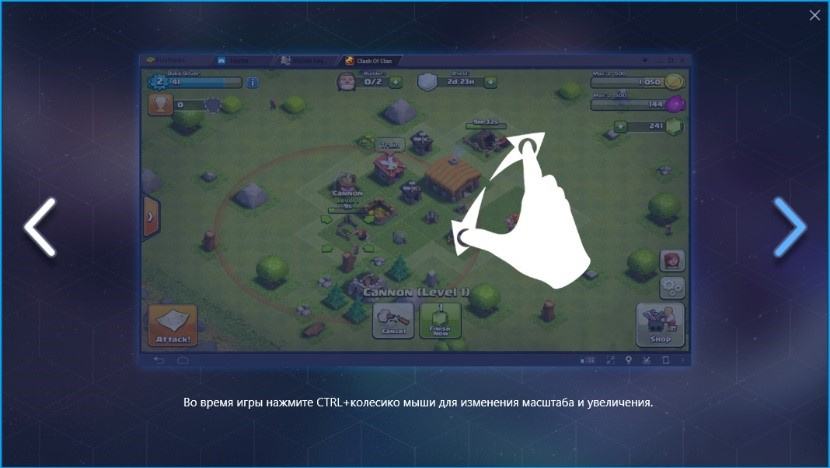
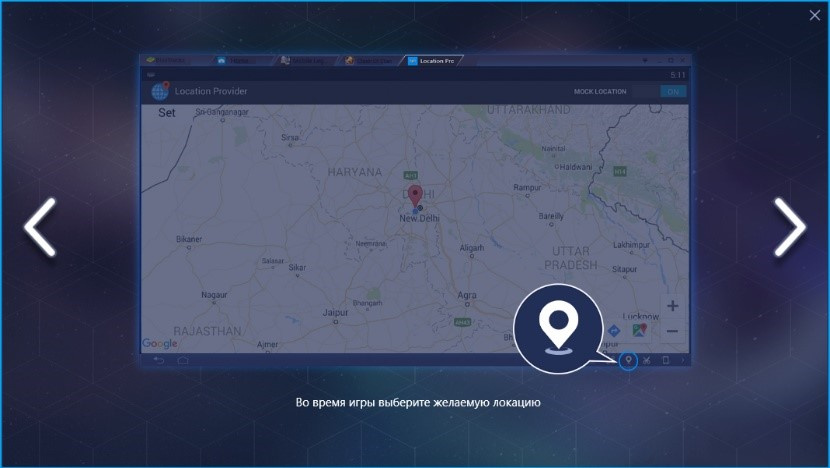


Und schließlich das endgültige Setup, nach dem es möglich war, die Fähigkeiten des Programms zu studieren.

Wie auf jeder Android-Plattform konfigurieren wir alle Daten, geben den Namen, die Sprache und andere Optionen an, die wir bevorzugen.
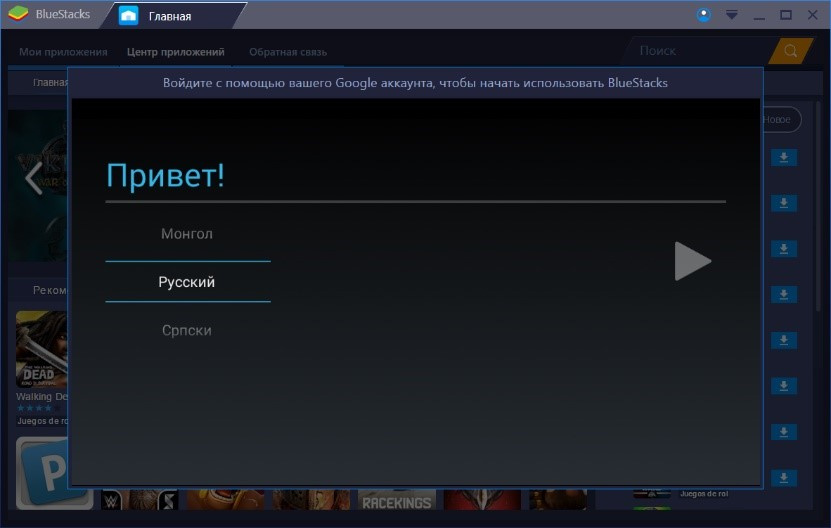
Es ist klar, dass ohne ein Google-Konto nichts getan werden kann. Geben Sie es also ein. Ich habe kein neues erstellt, sondern die Daten meines vorhandenen Kontos verwendet.
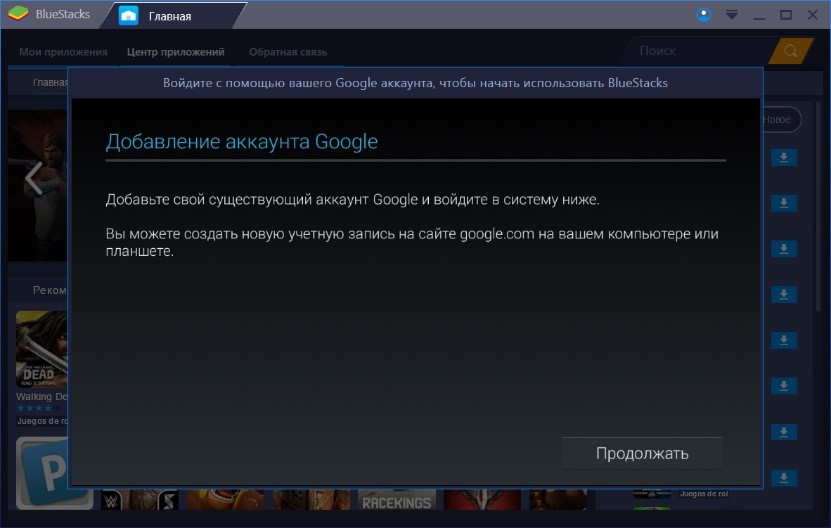

Soweit Sie verstehen, konzentriert sich Bluestacks mehr auf Spiele, weshalb wahrscheinlich die beliebtesten Spielzeuge aus dem Google Play-Katalog im "Application Center" angezeigt werden. Im Allgemeinen ist die Schnittstelle bequem. Es gibt drei Registerkarten: "Meine Anwendungen", "Anwendungscenter" und "Feedback".
Übrigens noch ein Moment. Unmittelbar nach der Installation empfahl das Programm dringend, Bluestacks mithilfe der VT-x-Virtualisierung zu beschleunigen. Dies
kann im BIOS durch Aktivieren der entsprechenden Option erfolgen. Ich habe das Programm heruntergeladen, um die Verfügbarkeit dieser Option für mich selbst zu überprüfen. Die Software hat gezeigt, dass dies ohne Probleme möglich ist. Aber da alles ziemlich gut funktioniert hat, bin ich nicht ins BIOS gegangen.
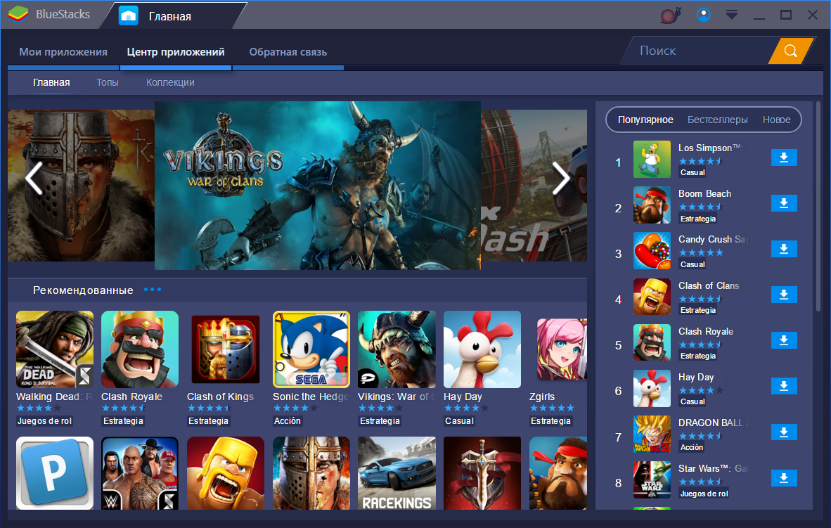
Die Benutzeroberfläche hat erhebliche, ich würde sogar sagen, dramatische Änderungen erfahren. Dies gilt sowohl für das Erscheinungsbild als auch für die Funktionalität. Das Application Center im Prozess passt sich den Interessen des Benutzers an. Wenn Sie ein paar Mal im Monat mit Bluestacks arbeiten, ändert sich natürlich nicht viel. Wenn Sie den Player jedoch häufig verwenden, ändert sich das Fenster bald. Ja, ein großes Plus ist das BlueStacks-Multi-Fenster. Verschiedene Anwendungen werden in Registerkarten geöffnet, z. B. in einem Browser, und jede von ihnen kann jederzeit verwendet werden.

Unmittelbar nach der Installation habe ich den Fallout Shelter heruntergeladen. Alles ist wie gewohnt: Die Anwendung erfordert eine Reihe von Berechtigungen, wir stimmen mit allem und den Downloads des Spiels überein.

Ja, alles ist installiert, du kannst spielen. Übrigens sagen die Entwickler, dass die Plattform jetzt mit einer neuen Grafik-Engine namens Hyper-G arbeitet. Sie können alle zum Zeitpunkt des Spiels verfügbaren Computerressourcen verwenden, um mit der Anwendung zu arbeiten (lesen - das Spiel). Die Grafikkomponente bleibt auf den maximal möglichen Einstellungen. Wenn Sie auf einem PC laufen, verschlechtert sich die Grafik des Spiels nicht.
Neben Fallout habe ich übrigens eine andere Anwendung heruntergeladen, Wallapop, die oben erwähnt wurde. Mit Blick auf die Zukunft werde ich sagen, dass bei ihm nicht alles so reibungslos verlief wie bei Fallout. Manchmal funktionierte es überhaupt nicht, manchmal funktionierte es perfekt, sobald das Programm mit einer solchen Meldung abstürzte.

Hier können wir sagen, dass Wallapop selbst im Allgemeinen fehlerhaft ist. Ich habe es auf verschiedenen Mobilgeräten ausgeführt, und auf jedem von ihnen hat sich diese Anwendung manchmal sehr seltsam verhalten. Entweder störten Nachrichten in PM, dann stürzte das Programm ab, dann wurden keine Benachrichtigungen angezeigt. Höchstwahrscheinlich ist Wallapop selbst eher für Pannen als für BlueStacks verantwortlich.
Aber zurück zu Fallout. Ein großes Plus im Spiel ist hier die Möglichkeit, die Maus und, falls gewünscht, auch die Tastatur zu steuern. Es ist klar, dass mobile Spiele für einen Touchscreen geschärft sind, aber in vielen Fällen ist ein vollwertiges Spiel mit Tastatur und Maus bequemer als ein Bildschirm. Ja, und bei 17 Zoll können Sie mehr Details berücksichtigen als bei 5,5 Zoll.

Es gab keine Probleme mit Fallout, kein einziges Mal. Sound, Steuerung usw. Arbeit großartig. Die Download-Geschwindigkeit entspricht in etwa der eines Mobilgeräts. Das Prozessorprogramm wird solide geladen. Aber ich habe einen alten Prozessor, ich möchte alles durch einen leistungsstärkeren ersetzen, aber meine Hände reichen nicht.

Der Play Store sieht aus wie immer, nichts ist erschienen und verschwunden.
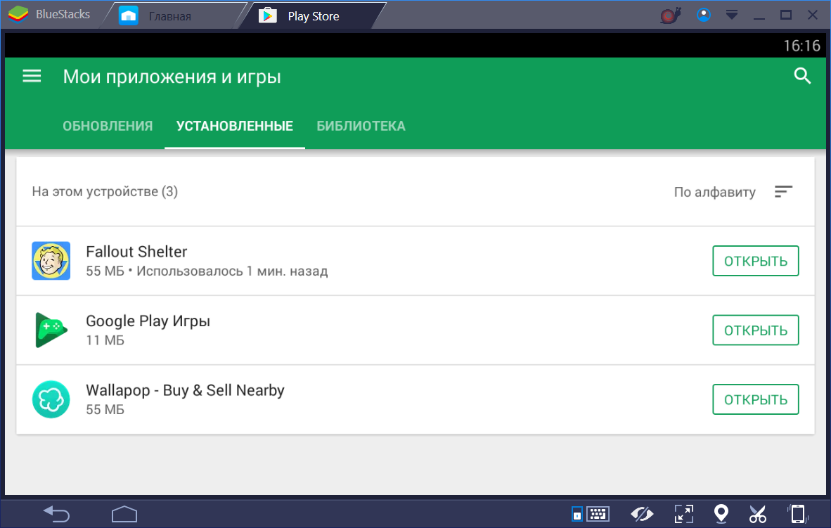
Nun, hier ist die Oberfläche des Spiels selbst im Vollbildmodus (ja, Sie können im Fenster spielen, aber Sie können im Vollbildmodus).

Wie bei anderen Spielen oder Anwendungen können sie im selben "Application Center" heruntergeladen werden. Alle Programme hier sind nach Beliebtheit bei den Nutzern geordnet. Wenn Sie auf eines davon klicken, werden Informationen zum Spiel mit Screenshots, Rezensionen und anderen Daten angezeigt.
Bei Bedarf können Sie bei Google Play von verschiedenen Konten aus arbeiten (oder spielen). Hierfür gibt es eine spezielle Option "Multi-Window". Darüber hinaus können Programme direkt mit APK-Dateien installiert werden.
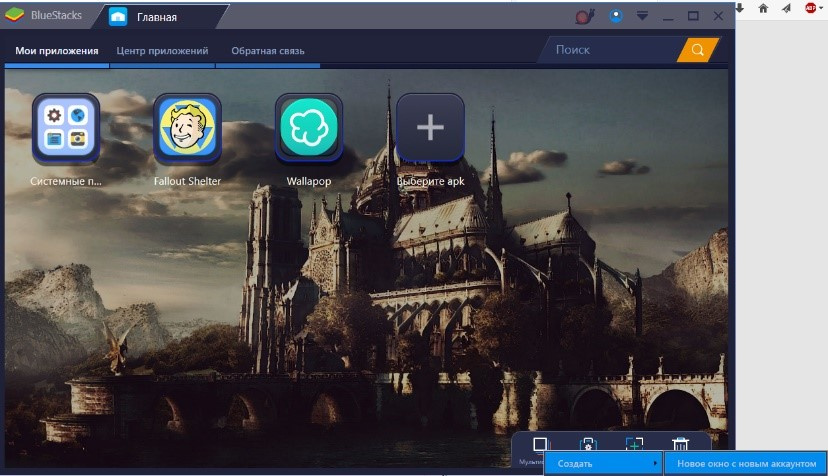
Das Plus ist, dass die BlueStacks-Player-Oberfläche, obwohl sie einige Optionen enthält, nicht mit Details übersättigt ist. Alle Elemente sind rational verteilt, sodass Sie nicht nach der gewünschten Funktion suchen müssen. Natürlich habe ich nicht alle Funktionen des Programms genutzt, aber es schien einfach, damit zu arbeiten.
Übrigens gibt es zwei Versionen von BlueStacks - kostenpflichtig und kostenlos. Die erste unterscheidet sich von der zweiten durch das Vorhandensein von Werbung, alle Funktionen sind enthalten. Werbung wird vor dem Herunterladen von Anwendungen angezeigt und sieht folgendermaßen aus.

Ich erinnere mich, dass es im ersten Teil des Players ungefähr dasselbe war, nur die Anzeigen wurden häufiger geschaltet, was bei der Arbeit mit einer Anwendung sehr ärgerlich war. Dies kommt hier selten vor, so dass Nerven gespart werden können.
Und schließlich habe ich beschlossen, mithilfe des AnTuTu-Benchmark-Programms Informationen über die Leistung meines "Mobilgeräts" abzurufen.
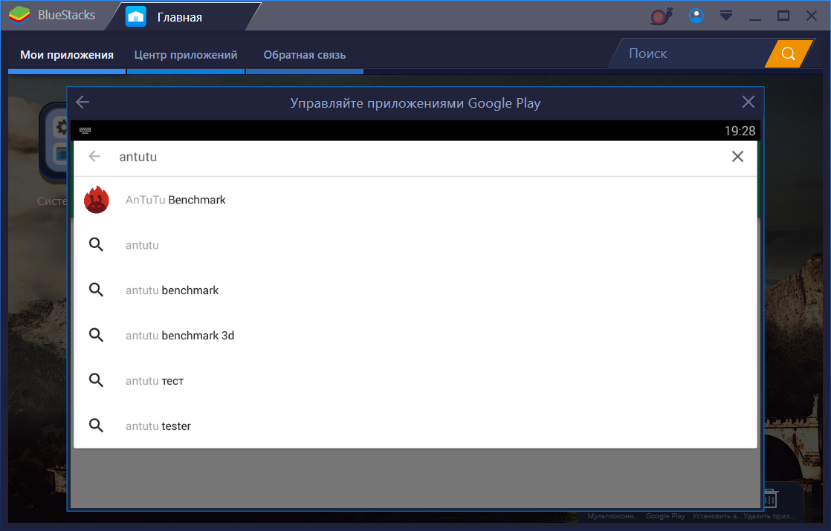
AnTuTu hat mich dazu gebracht, eine andere Anwendung herunterzuladen, 3DBench. Nun, herunterladen. Danach begannen die Tests.

Nach ungefähr fünf Minuten verschiedener Tests erhielt ich folgendes Ergebnis:
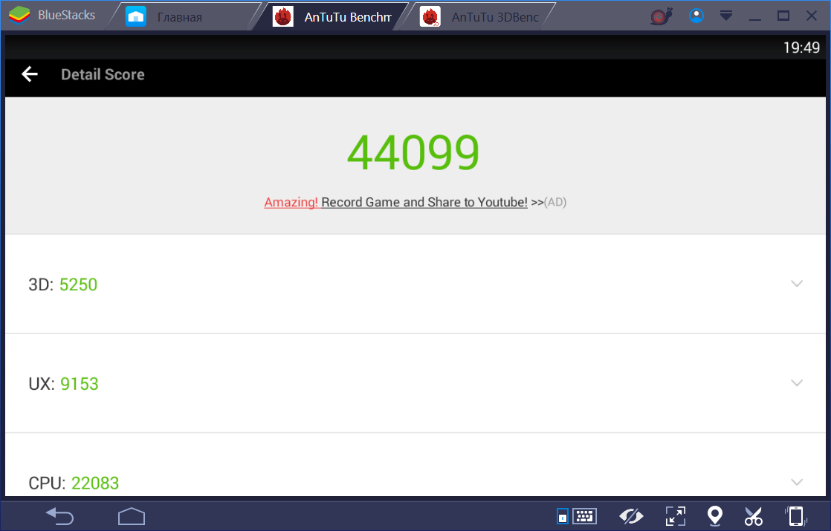

Das Telefonmodell, das BlueStacks vorgibt, ist in meinem Fall Motorola.
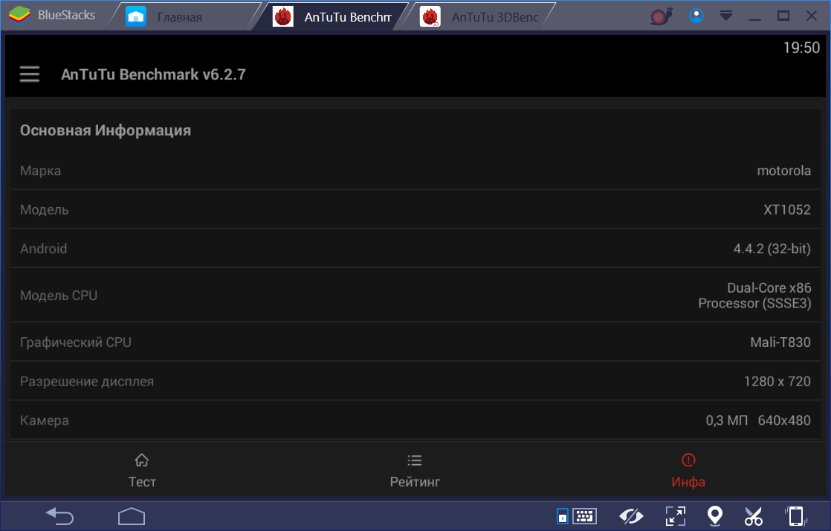
BlueStacks-Systemanforderungen
Minimum
• Betriebssystem: Windows 10, Windows 8.1, Windows 8, Windows Vista SP2, Windows XP SP3 (32 Bit);
• RAM: 2 GB oder mehr;
• Speicherplatz: 4 GB oder mehr;
• Aktualisierte Treiber für den Grafikadapter;
• Internetverbindung.
Empfohlen:
• Betriebssystem: Windows 10, Windows 7;
• Prozessor: Intel Core i5-680 mit Virtualisierungstechnologie;
• Grafik: Intel HD 5200 oder höher;
• RAM: 6 GB oder mehr;
• Speicherplatz: 40 GB oder mehr, SSD;
• Aktualisierte Treiber für den Grafikadapter;
• Breitband-Internetverbindung.
Mein Laptop erreicht nicht die empfohlenen Systemspezifikationen, aber alles funktioniert einwandfrei. Auf einem schnelleren Computer sind Bluestacks natürlich besser. Je mehr Ressourcen verfügbar sind, desto besser.
Als Fazit
Der Application Player erwies sich als intelligent und in der Lage, „schwere“ Anwendungen, einschließlich Spiele und andere Programme, ohne besondere Probleme zu reproduzieren. Manchmal, selten, treten Probleme auf, wie z. B. ein Absturz der Anwendung während des Betriebs. Aber ich habe das nur bei Wallapop gesehen, daher ist es schwer zu sagen, ob BlueStacks oder das Programm selbst schuld sind. Ich mochte die dritte Version mehr als die zweite, weil sie schneller ist, die Benutzeroberfläche verbessert wird und eine Reihe von Funktionen hinzugefügt werden.
Es kann sowohl von Anwendungsentwicklern als auch von normalen Benutzern verwendet werden. Wie bei normalen Benutzern können Sie mit dem Programm problemlos jedes Android-Spiel auf einem PC spielen (z. B. wenn das Telefon nicht mit dem Spiel kompatibel ist, wie in meinem Fall, aber Sie möchten spielen - Sie haben nicht die Stärke) oder mit einer Anwendung arbeiten (dieselbe) Instagram zum Beispiel). Nun, Entwickler können ihre Anwendungen mit verschiedenen Systemkonfigurationen testen und den Betrieb von Programmen unter den "Feldbedingungen" überprüfen. Natürlich ist es ratsam, einen leistungsstärkeren PC oder Laptop zu verwenden, damit es keine Probleme mit der Geschwindigkeit gibt.